PowerISO 6.0中文绿色便携版—超强光盘ISO镜像处理工具
你可以说PowerISO是一个虚拟光驱软件,可以说它是刻录软件,也可以说它是一个映像文件处理软件。因为PowerISO包含以上提到的所有功能,甚 至可以说它涵盖了CD/DVD映像处理的各个方面。程序可以建立,编辑,解压,转换,压缩,加密和分割 ISO/BIN 映像文件。内建虚拟光驱可以加载映像文件实时运行。最重要的是,压缩的文件可以在不解压的情况下直接使用。
PowerISO支持的光盘映像文件格式:
.iso、.daa、.bin、.cue、.mdf、.mds、.img、.ngr、.ashdisc、.gi、.bwi、.b5i、.c2d、.cdi、.dif、.fcd、.lcd、.ncd、.p01、.pdi、.pxi、
.vcd、.uif
怎样用PowerISO制作ISO文件?
PowerISO支持使用三种不同的方法制作ISO文件:使用主程序、使用资源管理器快捷菜单或者使用鼠标拖放。
方法1:使用主程序制作ISO文件
-
运行PowerISO。
-
按下工具栏上的“增加”按钮,将文件和文件夹添加到ISO文件中来。您还可以直接将文件或文件夹从资源管理器中拖动到PowerISO主窗口中。
-
要在ISO文件中创建一个新文件夹,请选择菜单项“操作 > 新建文件夹”。
-
要修改默认卷标,请选择菜单项“操作 > 修改卷标”。
-
要设置ISO文件属性,请选择菜单项“文件 > 映像文件属性”。
-
编辑完成后,按下工具栏上的“保存”按钮将ISO文件保存起来。您也可以选择菜单项“文件 > 保存”将ISO文件存盘。
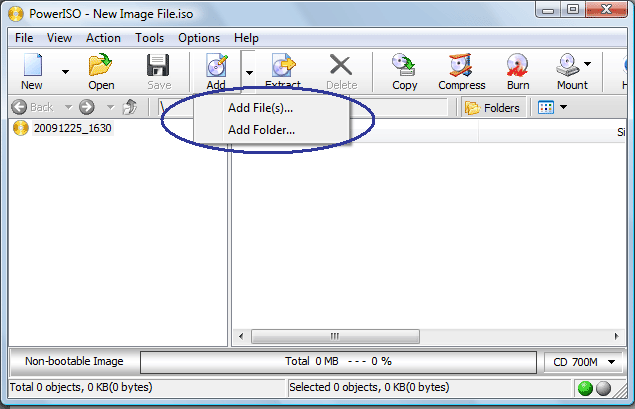
方法2:使用系统快捷菜单制作ISO文件
-
打开“我的电脑”,选择您想添加到ISO文件中的文件或文件夹。
-
在选中的文件和文件夹上按下鼠标右键,将弹出系统快捷菜单。
-
选择菜单项“添加到xxxxx.iso”。
-
PowerISO主程序将开始运行,并将选中的文件保存到指定的ISO文件中去。
(注:默认的保存文件格式是DAA,您可以在设置对话框中将其改为ISO格式。)
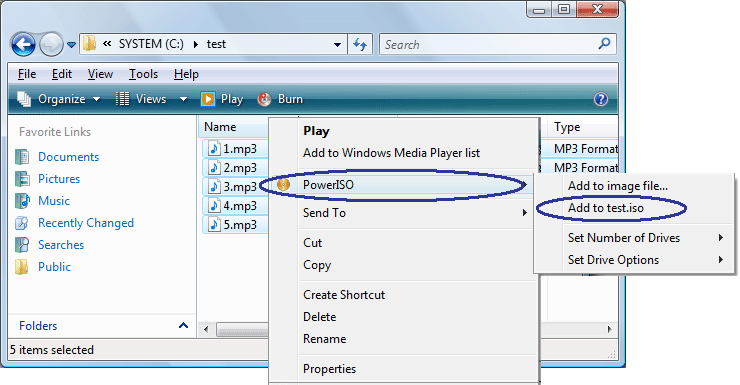
方法3:使用拖放功能制作ISO文件
-
运行PowerISO。
-
打开“我的电脑”,选中要添加到ISO文件中的文件和文件夹。
-
将这些文件拖动到PowerISO主窗口中,这些文件将被添加到ISO文件。
-
按下“保存”按钮将ISO文件存盘。
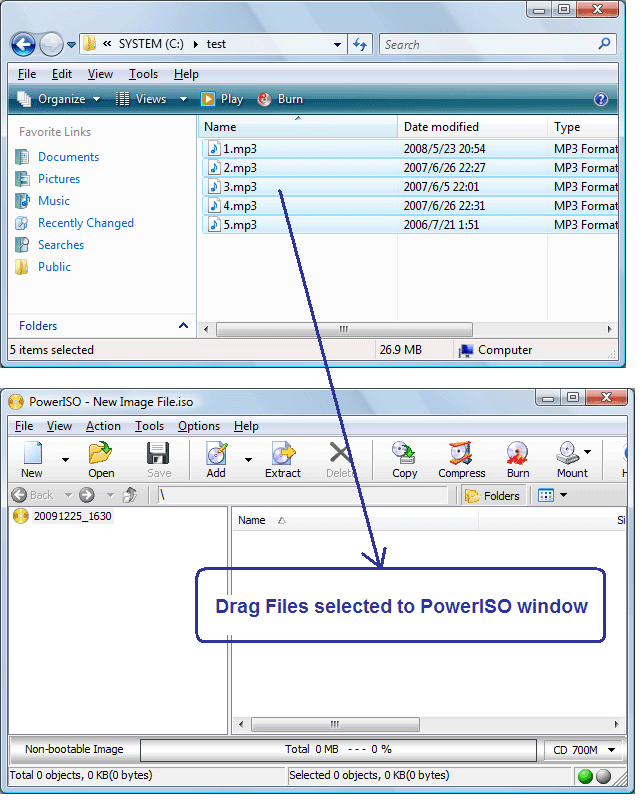
特色功能:
- 打开、展开 ISO文件。
- 刻录镜像文件。PowerISO支持刻录CD,DVD,以及蓝光光盘。
- 从MP3,FLAC,APE,WMA或BIN文件刻录音乐光盘。
- 提取音轨到MP3,FLAC,APE,WMA或BIN文件。
- 从光盘或硬盘文件生成ISO或BIN文件。
- 编辑已经存在的ISO文件。
- 使用内置虚拟光驱直接加载ISO文件,您无须再单独安装其它的虚拟光驱软件。
- 转换镜像文件格式。
- 制作可启动U盘。
- 制作可启动光盘或镜像文件。
相关文件下载地址:
官网:访问
软件性质:免费

